Усунення помилки оновлення Windows 10 0xc1900204: Повний посібник
Коли ви намагаєтесь встановити оновлення на свій комп’ютер з Windows 10, ви можете зіткнутися з повідомленням про помилку, зокрема кодом 0xc1900204. Хоча ця помилка не є ознакою зараження вірусом, вона може негативно вплинути на роботу вашої системи. Цей код помилки свідчить про те, що оновлення Windows 10 не вдається встановити. Існує кілька причин, через які оновлення Windows 10 можуть блокуватись у вашій системі, деякі з яких ми розглянемо далі.
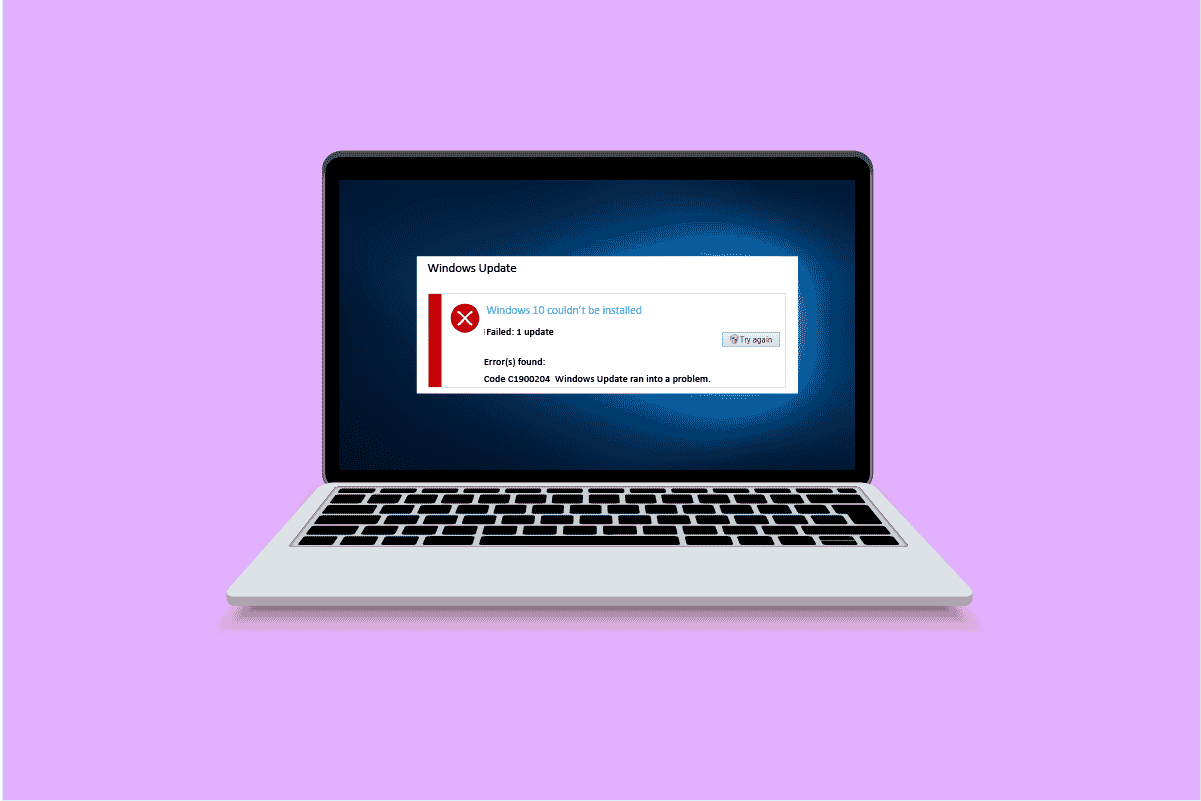
Причини виникнення помилки 0xc1900204
Існує декілька факторів, що можуть призвести до появи цієї помилки на вашому ПК. Ось деякі з них:
- Проблеми зі службами оновлення Windows.
- Неполадки у роботі реєстру програм.
- Неправильні налаштування мови відображення за замовчуванням.
- Пошкодження системних файлів.
- Конфлікти з оновленнями Windows 10.
- Вплив антивірусного програмного забезпечення.
У цьому посібнику ми розглянемо кілька ефективних методів вирішення проблем з оновленнями Windows 10.
Методи виправлення помилки 0xc1900204
Метод 1. Використання засобу усунення несправностей Windows Update
Windows 10 має вбудовані засоби усунення несправностей, які можуть допомогти вирішити різноманітні проблеми. Ви можете спробувати використати засіб усунення несправностей Windows Update для вирішення помилки 0xc1900204. Ось що потрібно зробити:
1. Натисніть клавіші Windows + I, щоб відкрити “Параметри”.
2. Перейдіть до розділу “Оновлення та безпека”.

3. У меню зліва виберіть “Усунення несправностей”.
4. Знайдіть засіб усунення несправностей Windows Update і натисніть “Запустити засіб усунення несправностей”.

Після завершення процесу перевірте, чи зникла помилка.
Метод 2. Скидання компонентів Windows Update
Для коректної роботи Windows Update необхідні певні служби. Проблеми з ними можуть спричинити помилку 0xc1900204. Скидання компонентів Windows Update може допомогти її усунути. Виконайте наступні дії:
1. Натисніть клавішу Windows, введіть “Windows PowerShell” і запустіть його.
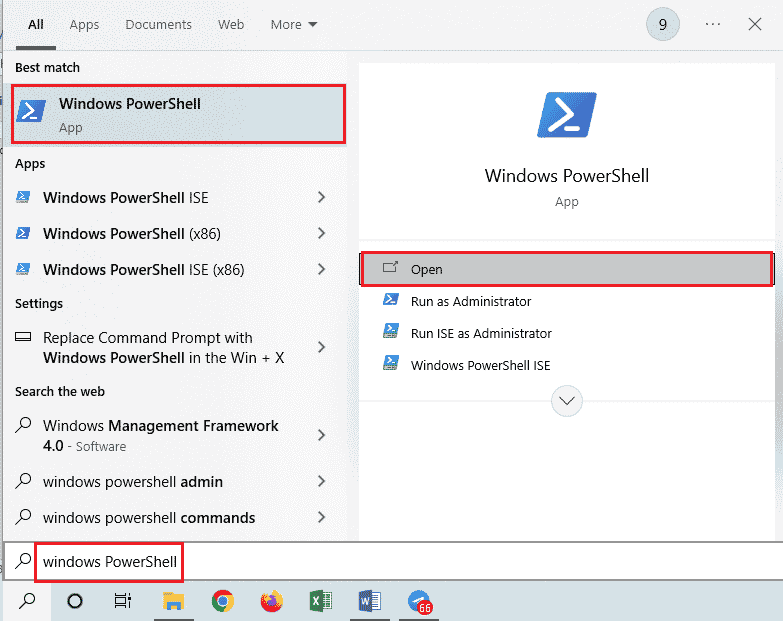
2. Введіть наступні команди, натискаючи Enter після кожної:
net stop wuauserv
net stop cryptSvc
net stop bits
net stop msiserver
ren C:WindowsSoftwareDistribution SoftwareDistribution.old
ren C:WindowsSystem32catroot2 Catroot2.old
net start wuauserv
net start cryptSvc
net start bits
net start msiserver
Примітка: Ці команди зупиняють служби BITS, Cryptographic, MSI Installer та Windows Update.
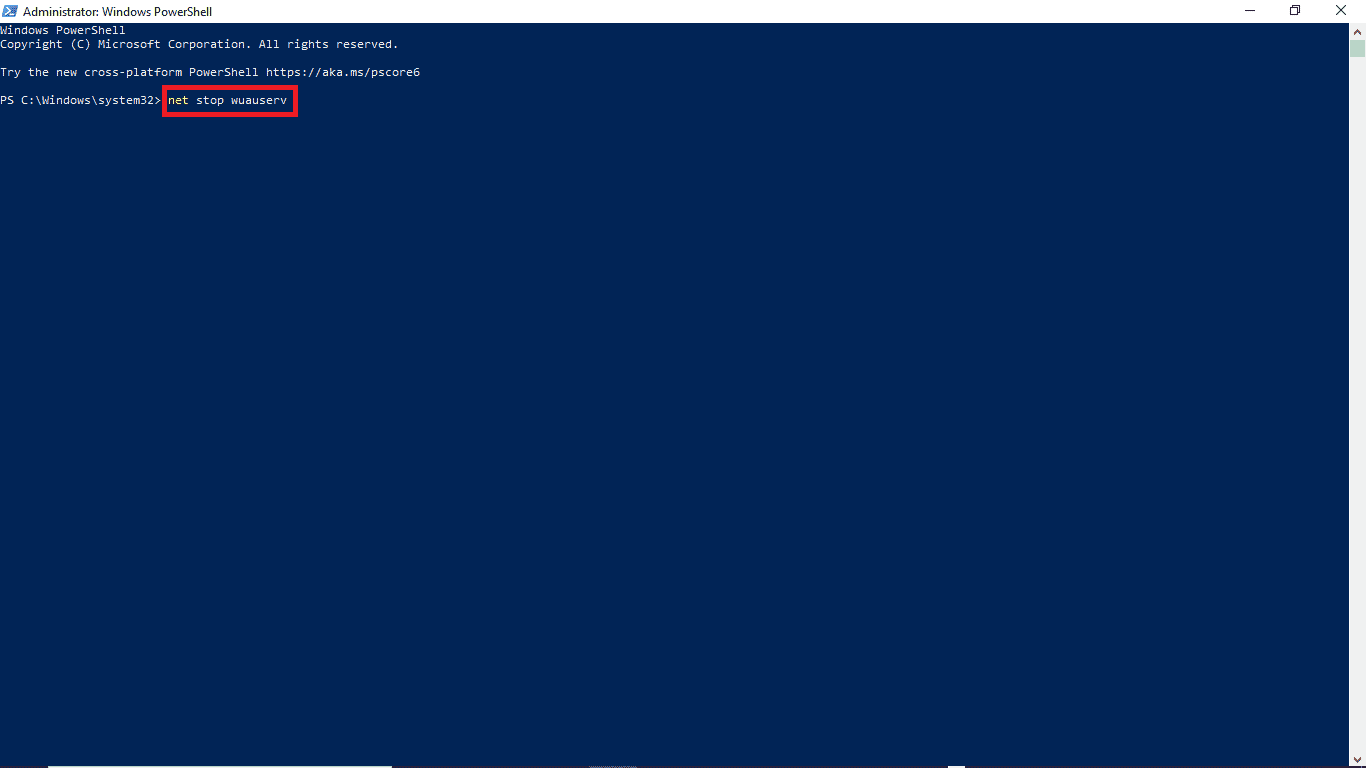
Перевірте, чи вирішена проблема після виконання цих команд. Якщо ні, перейдіть до наступного методу.
Метод 3. Усунення неполадок за допомогою редактора реєстру
Редактор реєстру може допомогти вирішити проблему, вносячи зміни до системи. Спробуйте наступні варіанти:
Варіант I: Зміна параметрів реєстру
Якщо попередні методи не допомогли, можна спробувати змінити налаштування в реєстрі Windows:
1. Натисніть Windows + R, щоб відкрити діалогове вікно “Виконати”.
2. Введіть “regedit” і натисніть Enter, щоб запустити редактор реєстру.
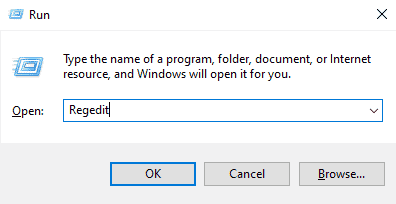
3. У вікні редактора перейдіть до HKEY_LOCAL_MACHINE.
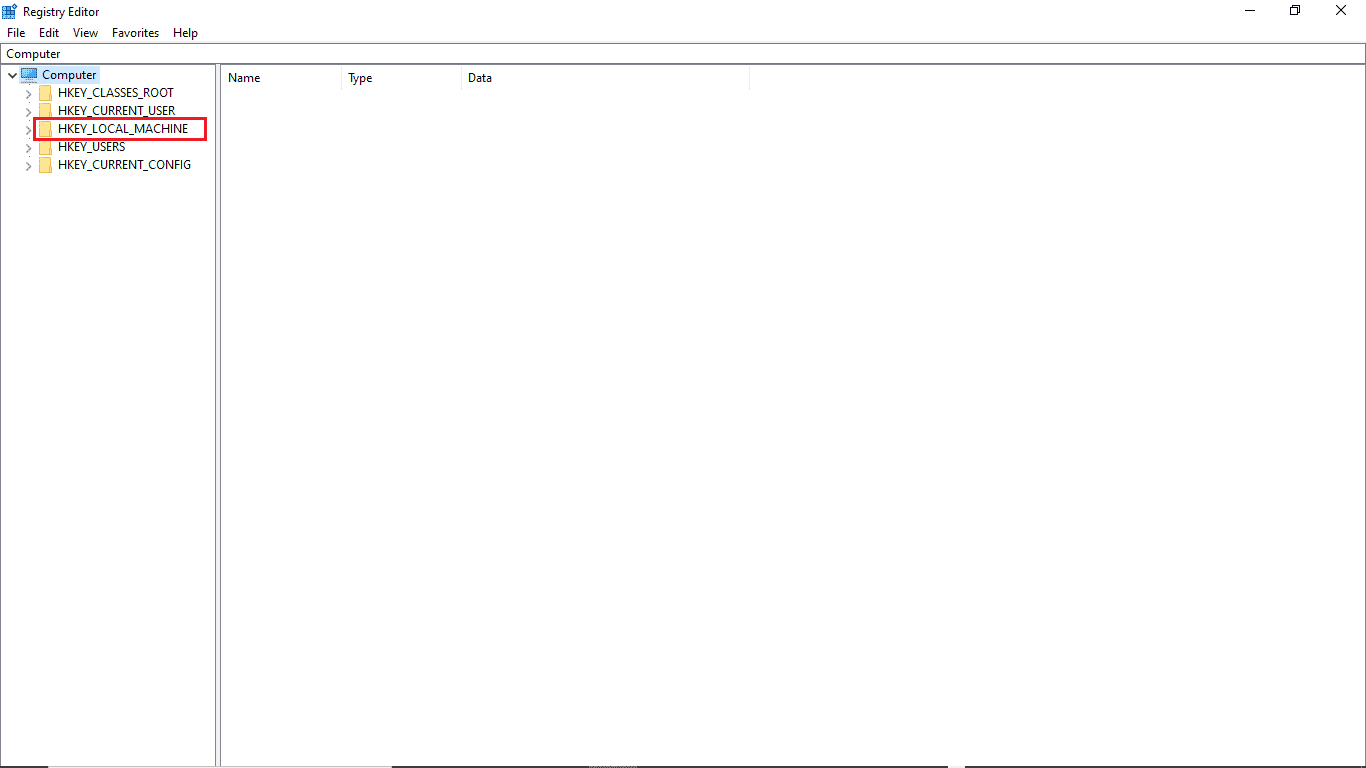
4. Відкрийте папку SOFTWARE.
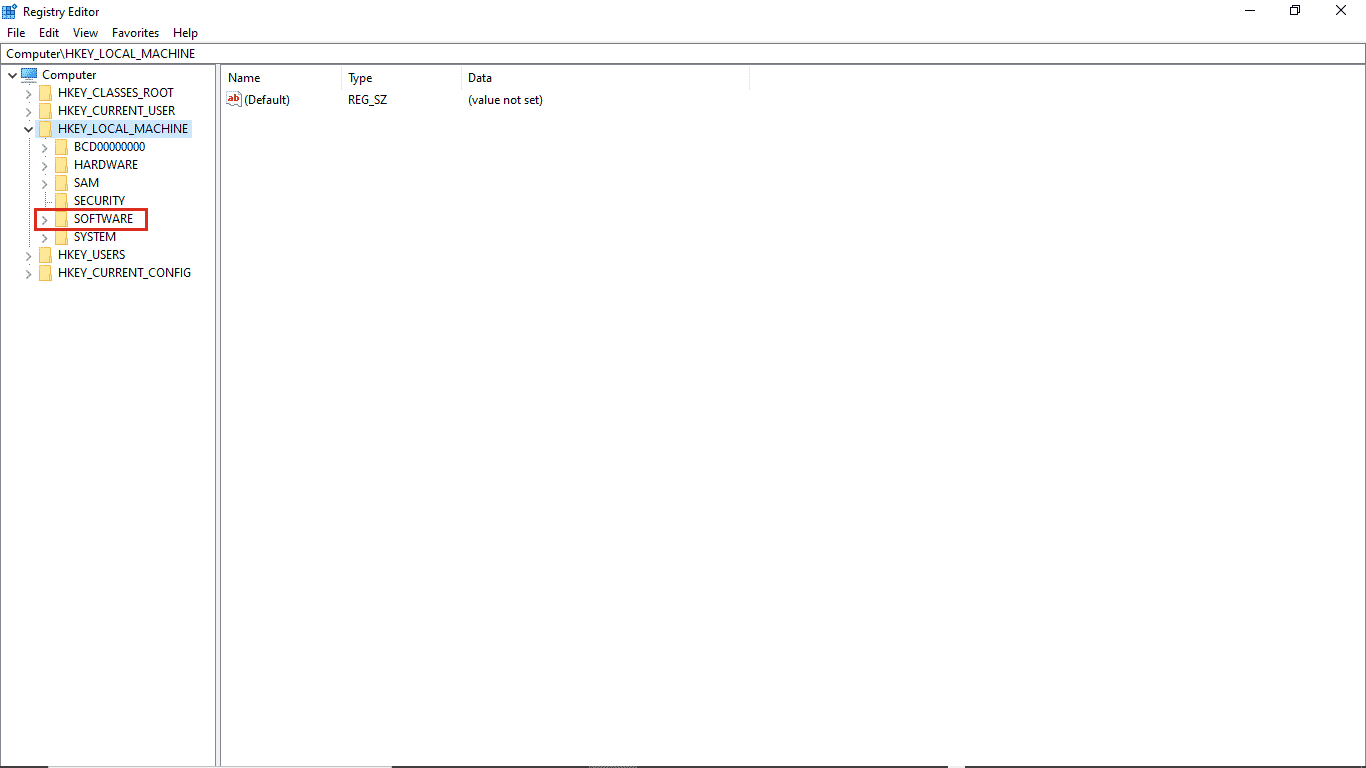
5. Відкрийте папку Microsoft.
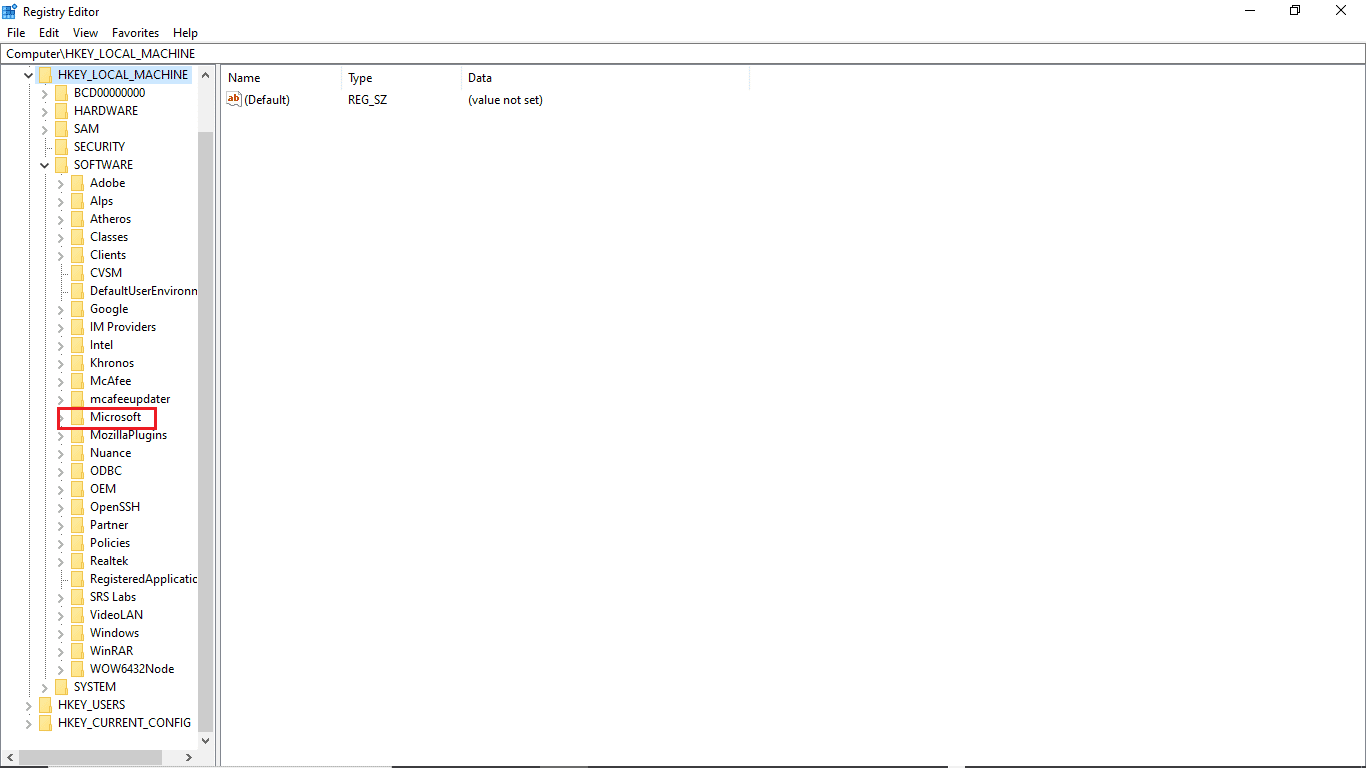
6. Знайдіть і відкрийте папку Windows.
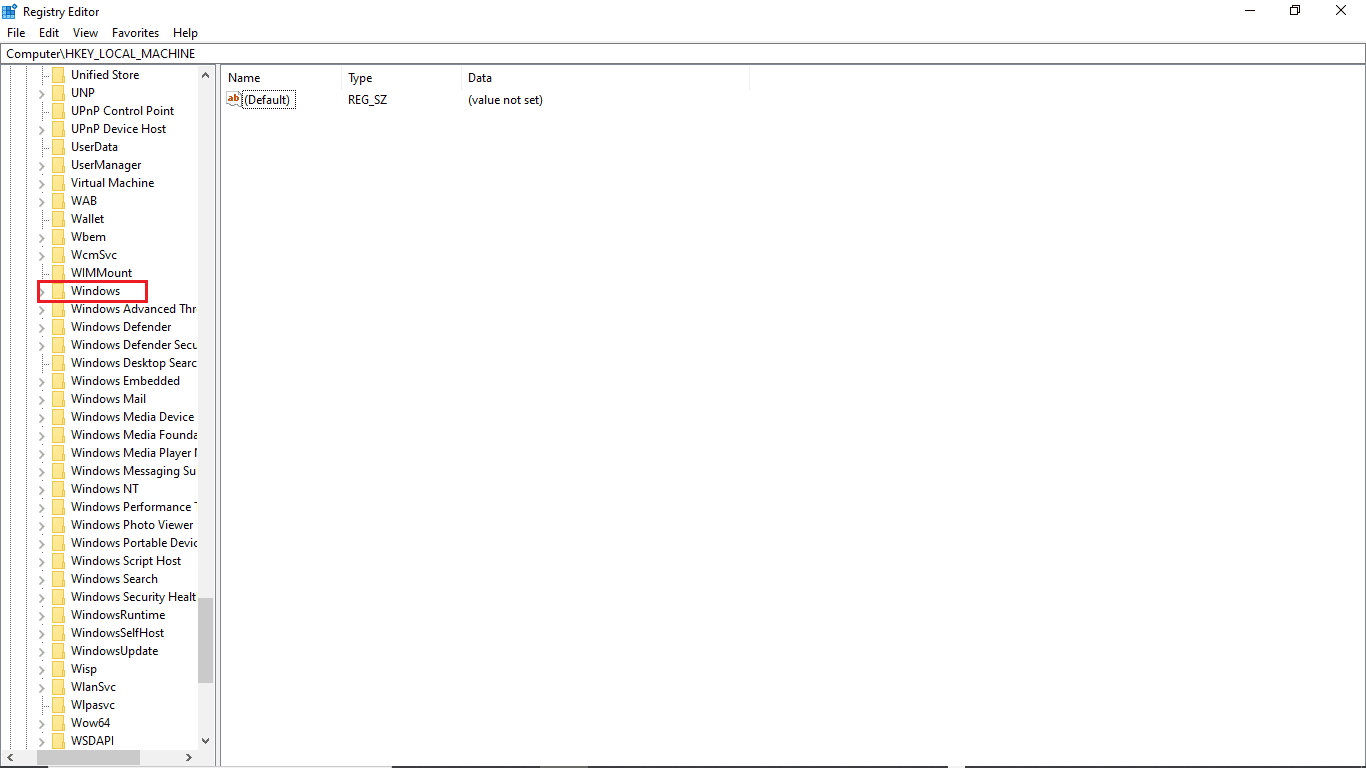
7. Відкрийте папку CurrentVersion.
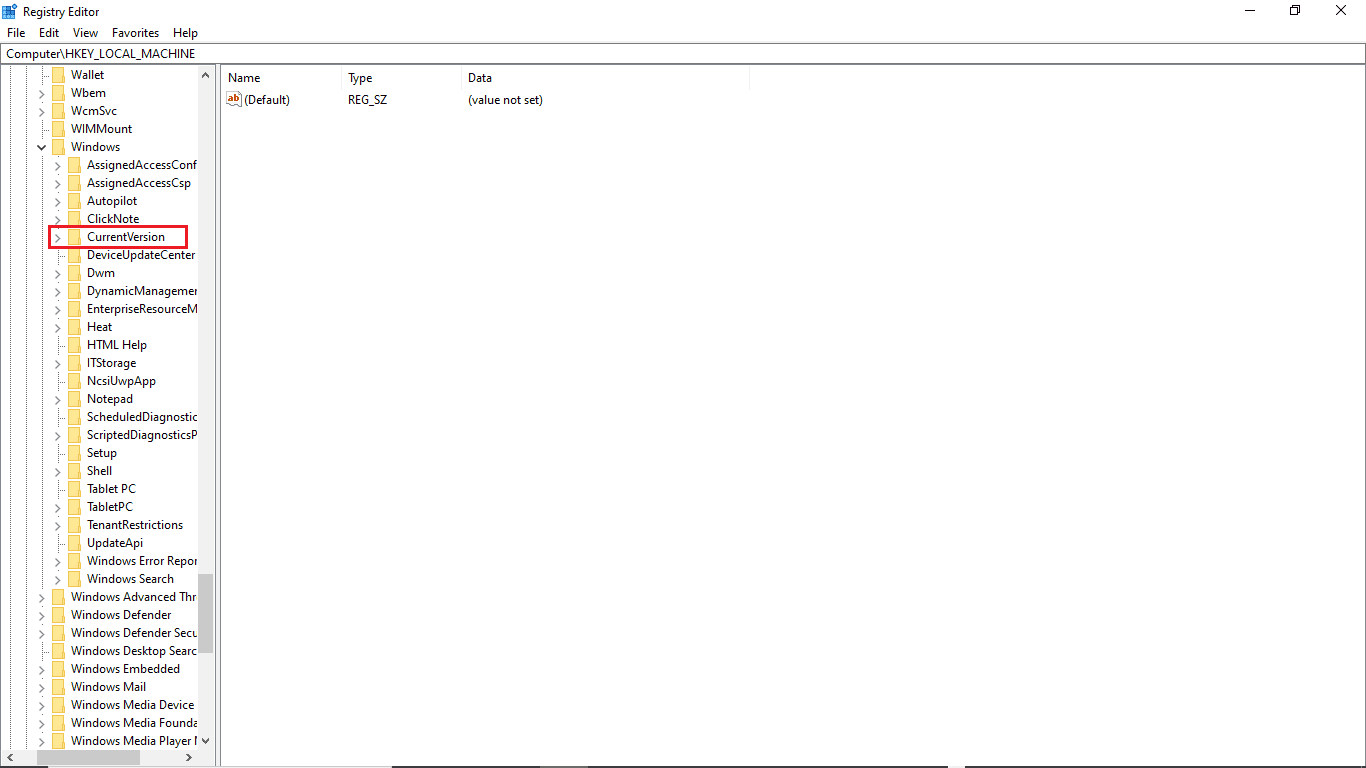
8. У папці CurrentVersion двічі клацніть по запису ProgramFilesDir.
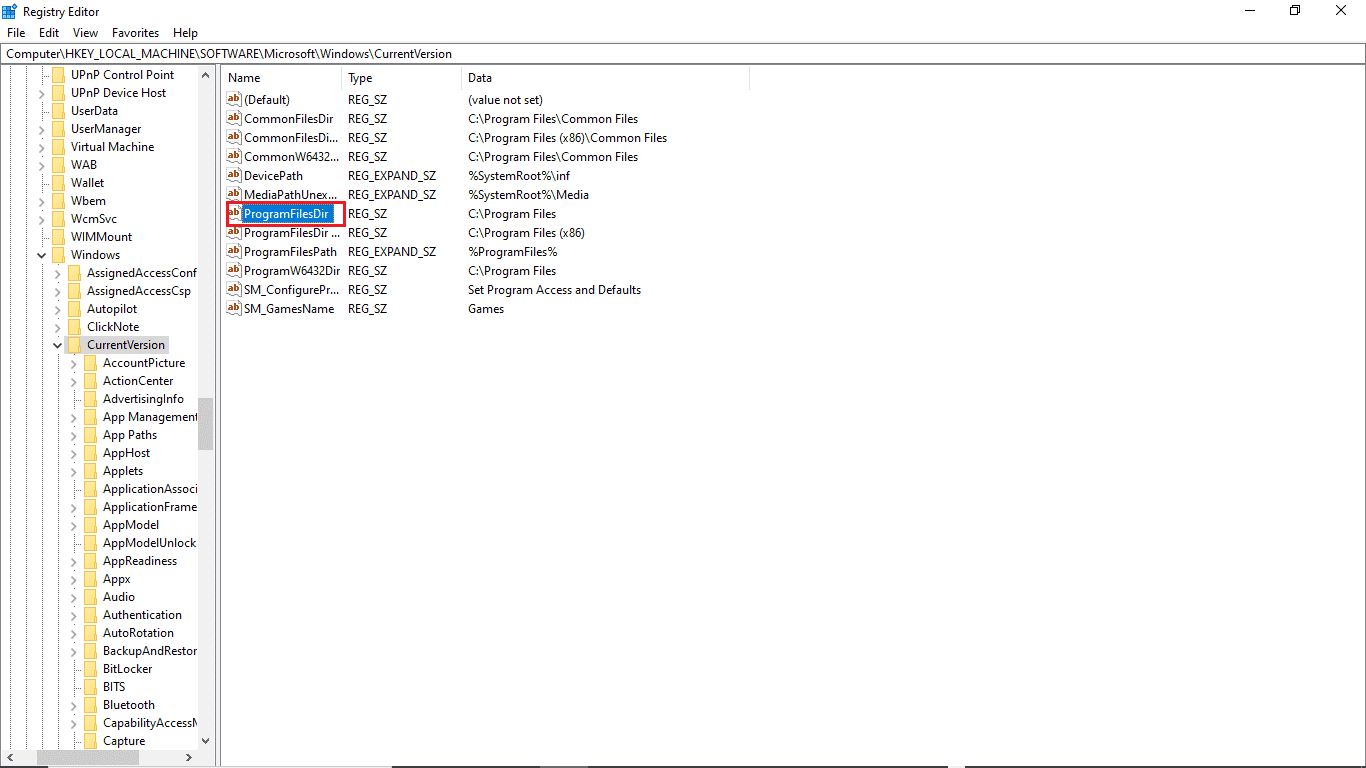
9. Змініть значення параметра “Значення даних” на потрібне місце розташування програм.
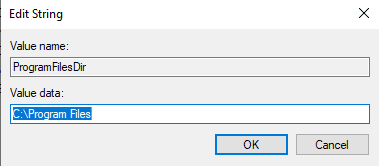
10. Закрийте редактор реєстру і перезавантажте комп’ютер.
Варіант II: Перевірка мови відображення за замовчуванням
Проблема також може бути пов’язана з мовою відображення. Переконайтеся, що встановлено англійську (США). Ось як це перевірити:
1. Натисніть Windows + R, щоб відкрити діалогове вікно “Виконати”.
2. Введіть “regedit”, щоб відкрити редактор реєстру.
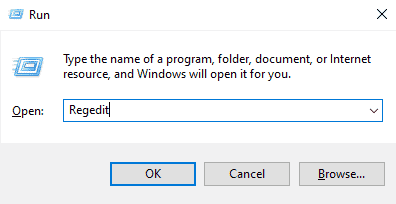
3. У редакторі реєстру перейдіть до HKEY_LOCAL_MACHINE.
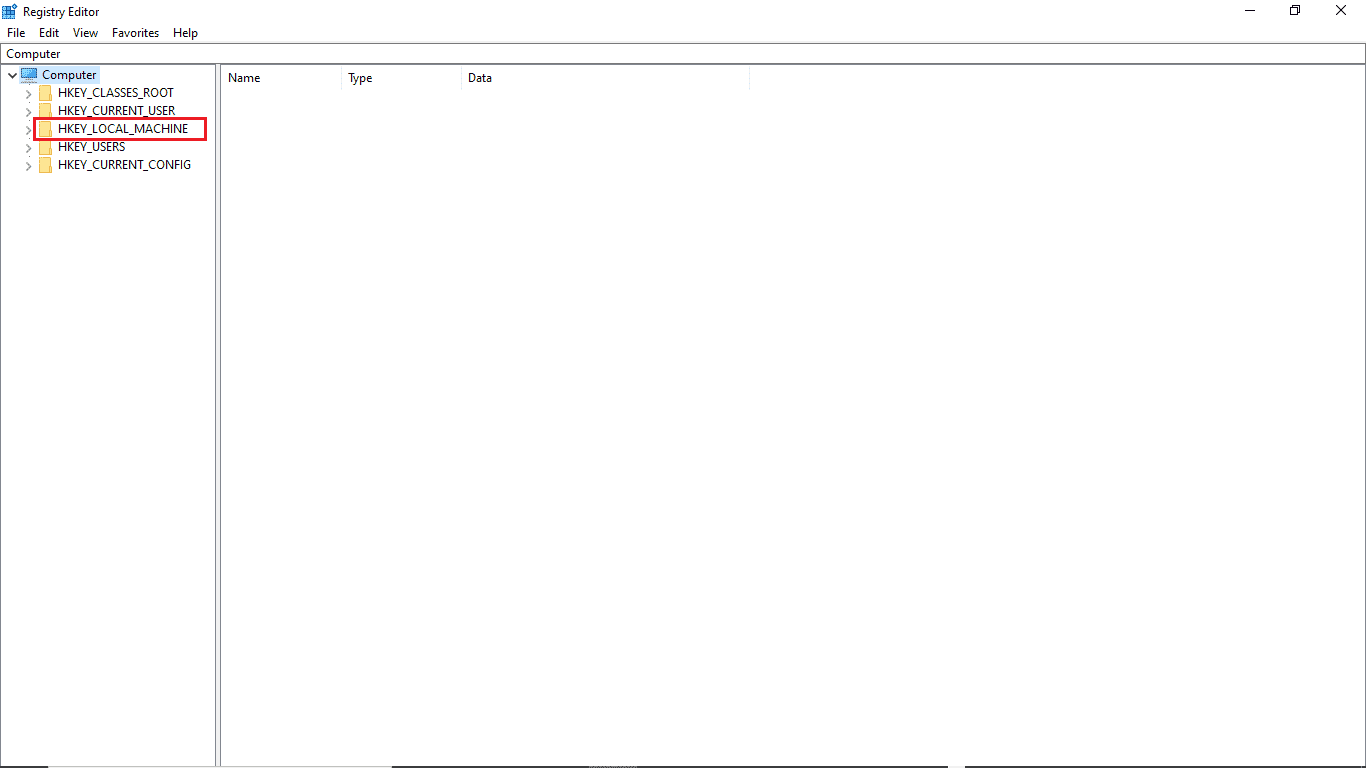
4. Відкрийте папку SYSTEM.
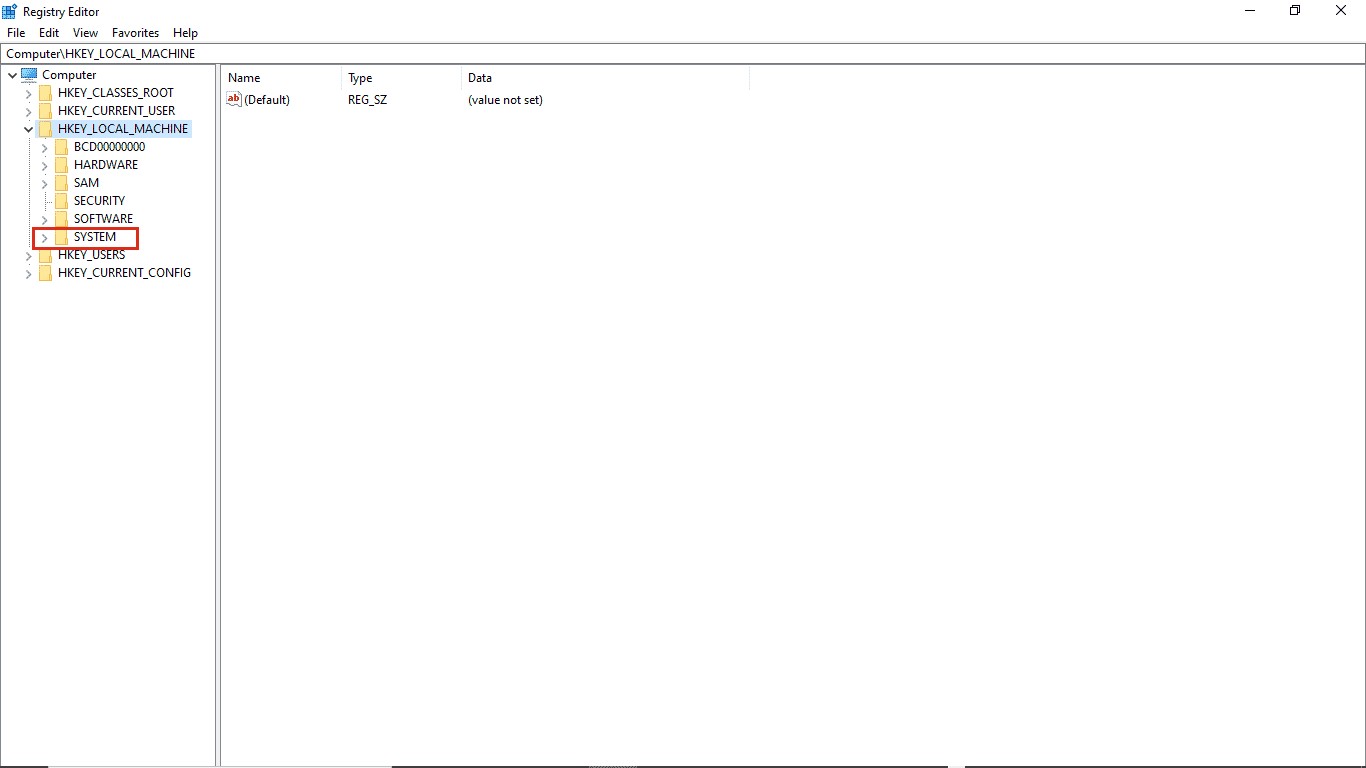
5. Знайдіть та відкрийте папку CurrentControlSet.
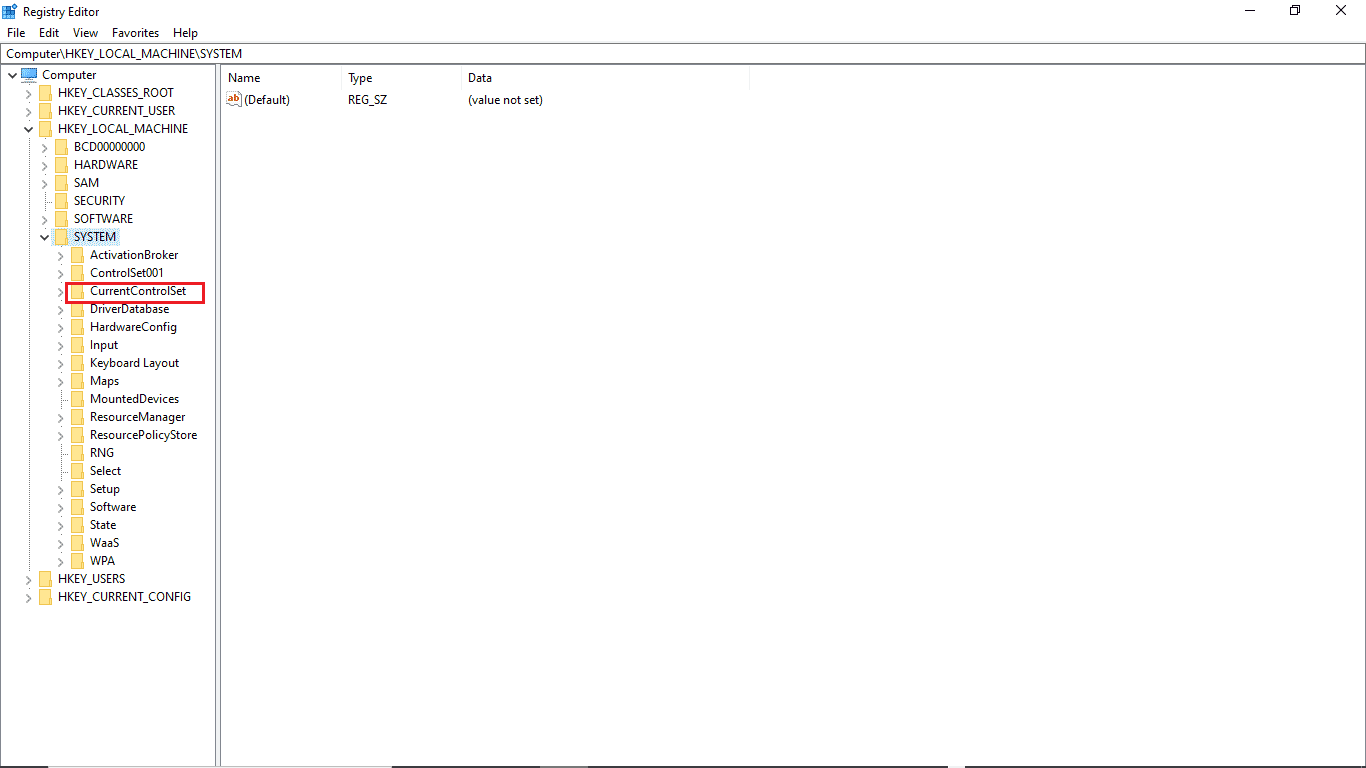
6. Відкрийте папку Control.
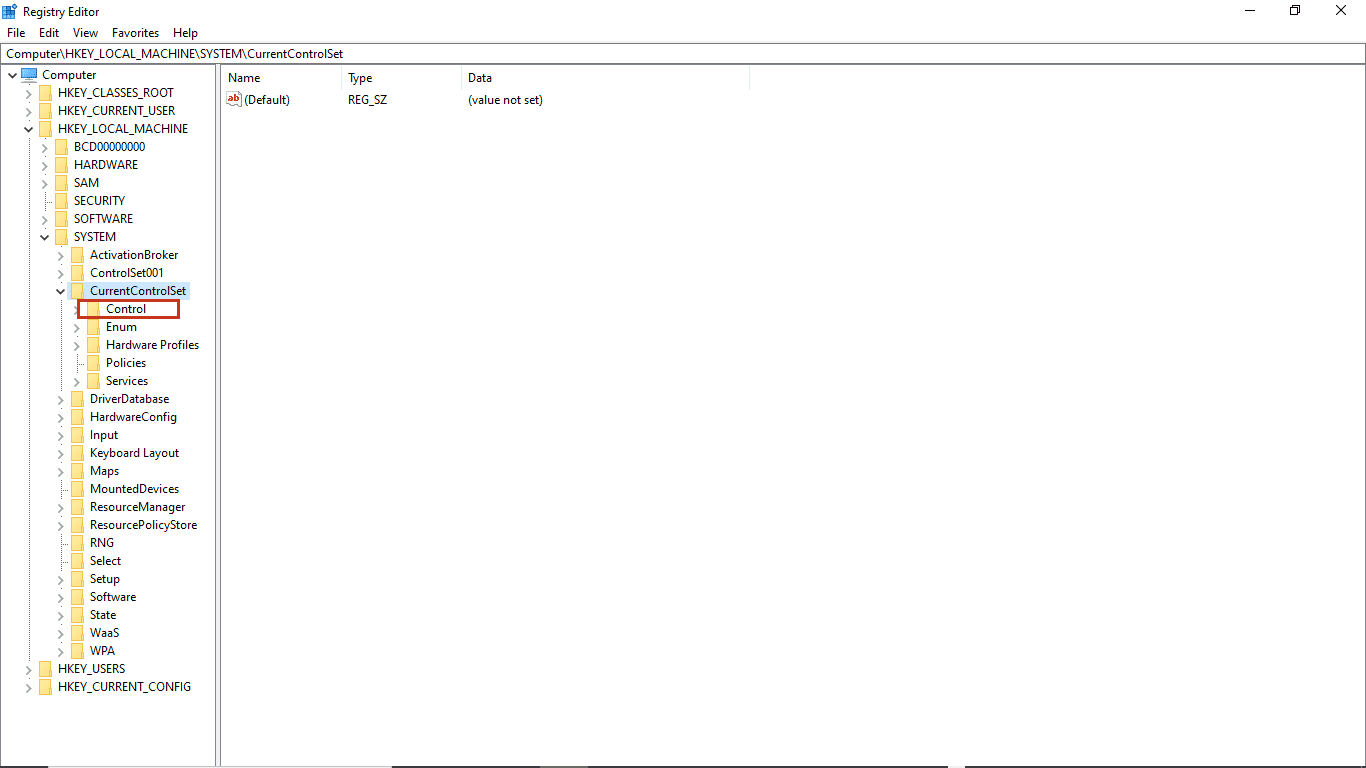
7. Перейдіть до папки Nls.
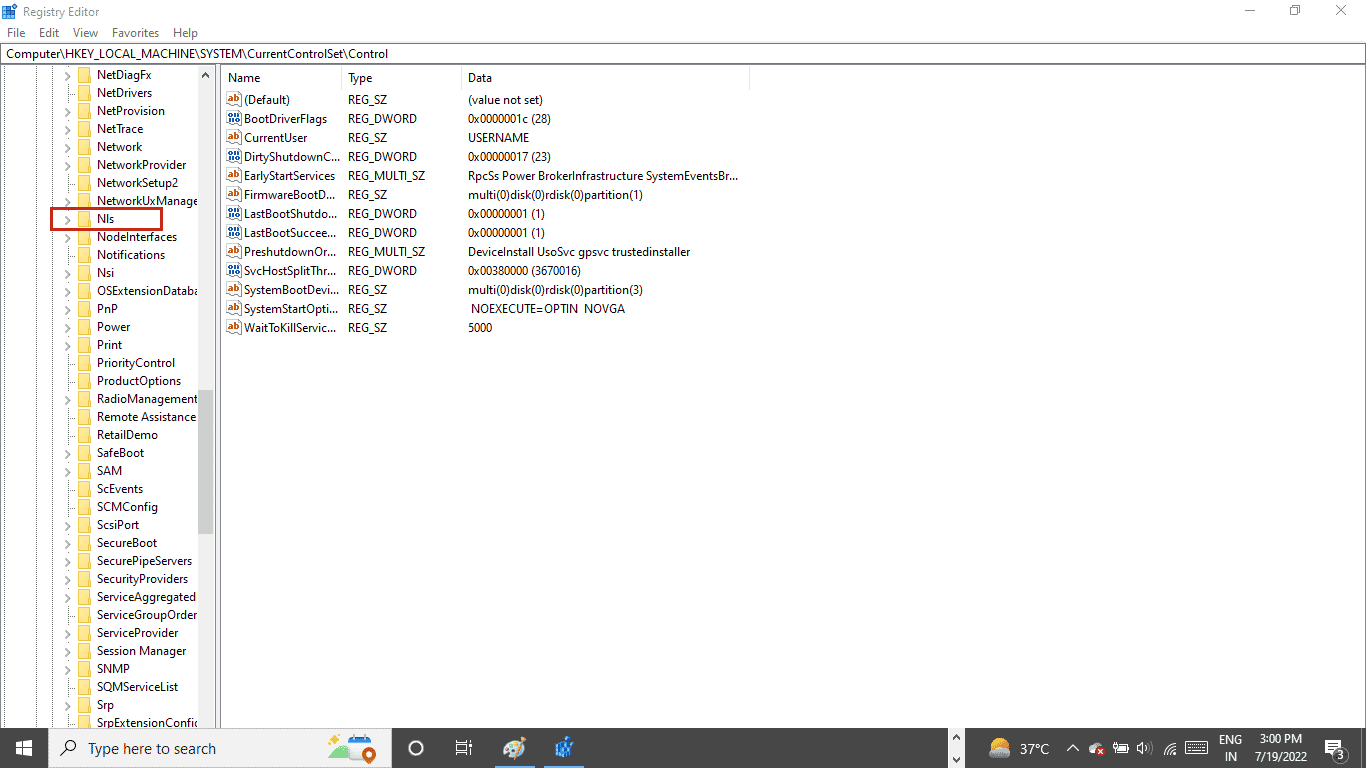
8. Відкрийте папку Language.
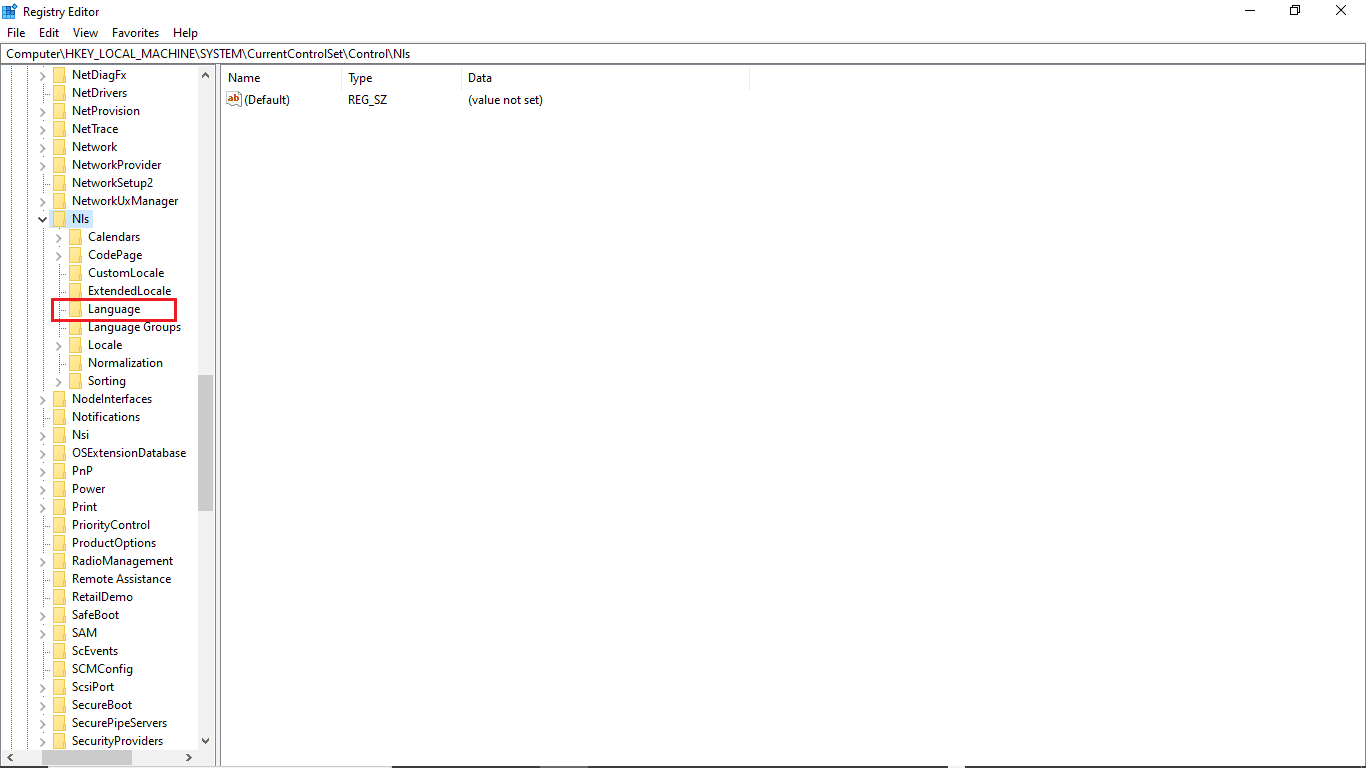
9. На правій панелі двічі клацніть на параметрі InstallLanguage.
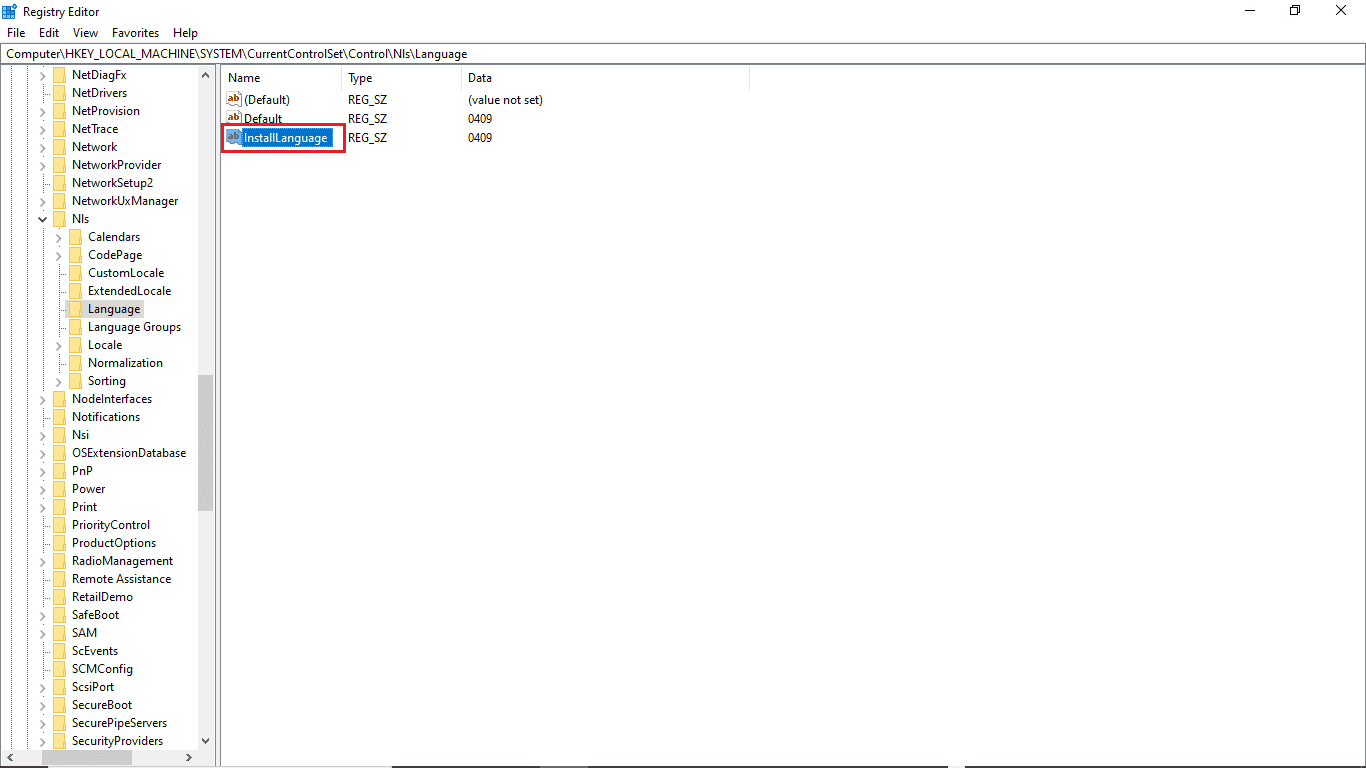
10. У вікні “Значення” введіть 0409 і натисніть OK (0409 – це код для EN-US).
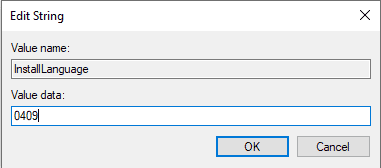
Ви також можете перевірити налаштування мови відображення:
- Натисніть Windows + I, щоб відкрити “Параметри”.
- Перейдіть до “Час та мова”.
- У меню зліва виберіть “Мова”.
- Перевірте, щоб мова відображення Windows була встановлена на “Англійська (США)”.
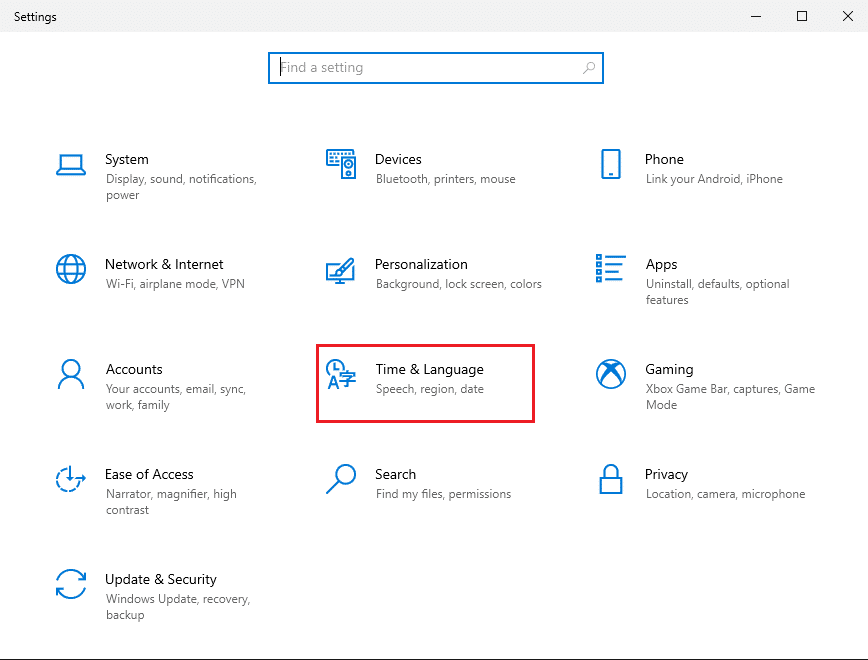
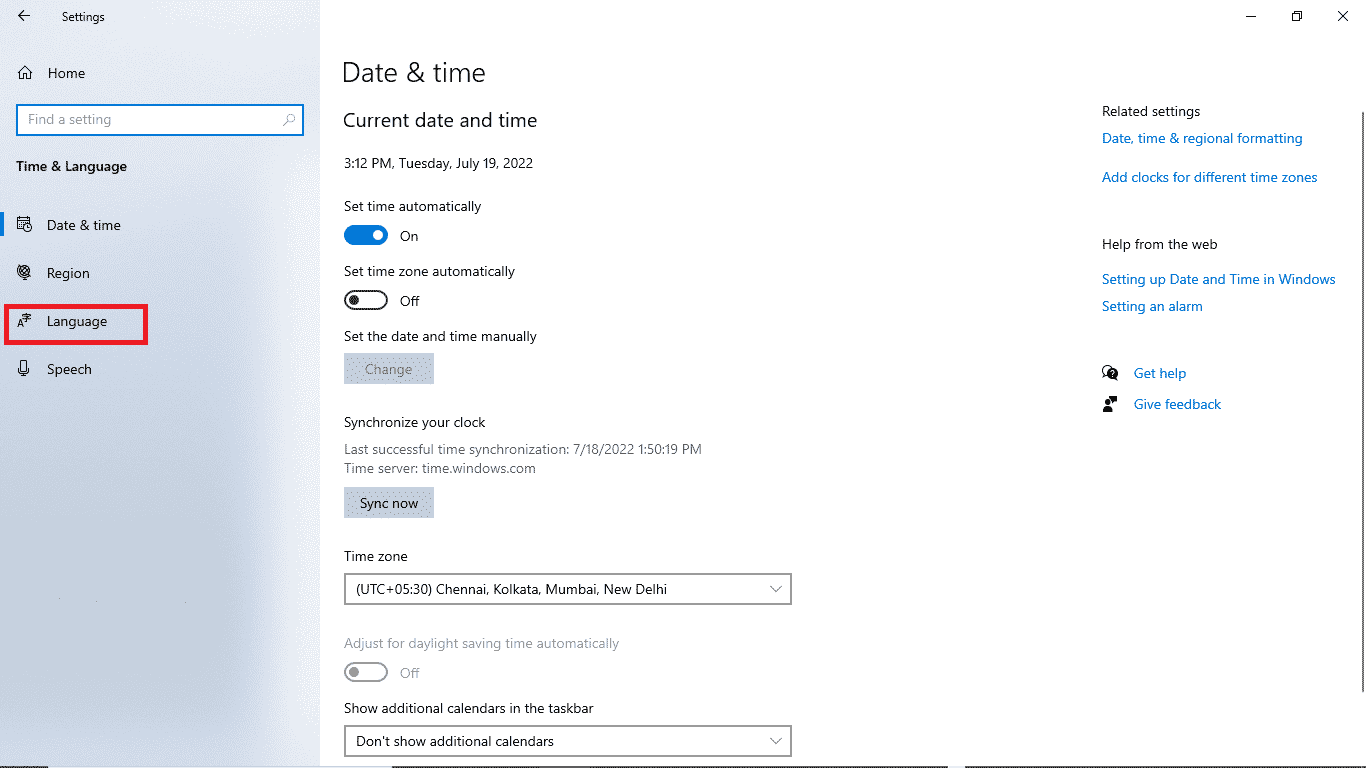
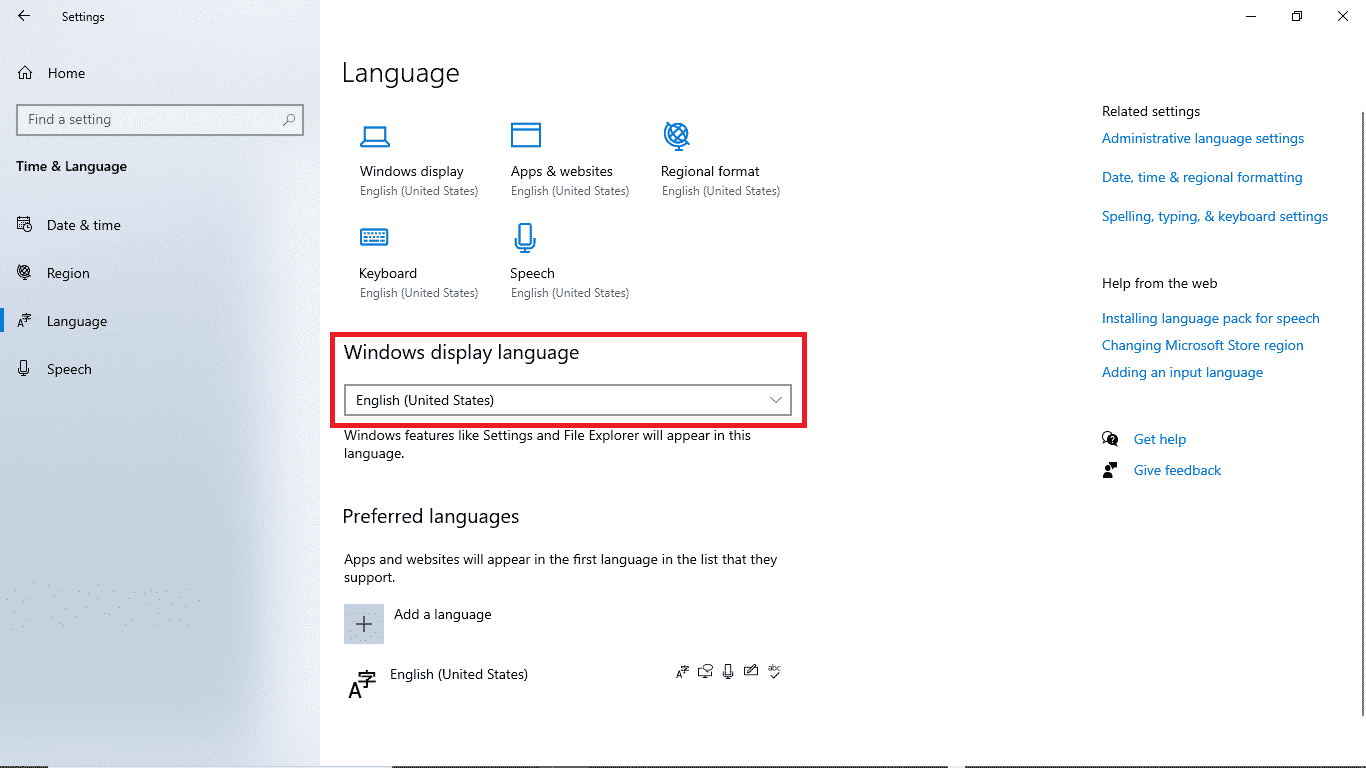
Метод 4. Відновлення системних файлів
Пошкодження системних файлів також може бути причиною помилки 0xc1900204. Виконайте сканування SFC для перевірки та відновлення пошкоджених файлів:
1. Натисніть Windows + R, щоб відкрити “Виконати”.
2. Введіть “cmd” для відкриття командного рядка.
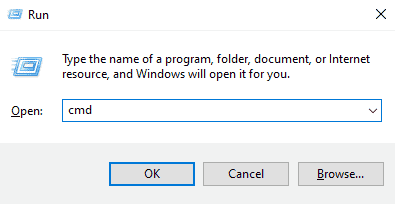
3. Введіть команду sfc /scannow і натисніть Enter.
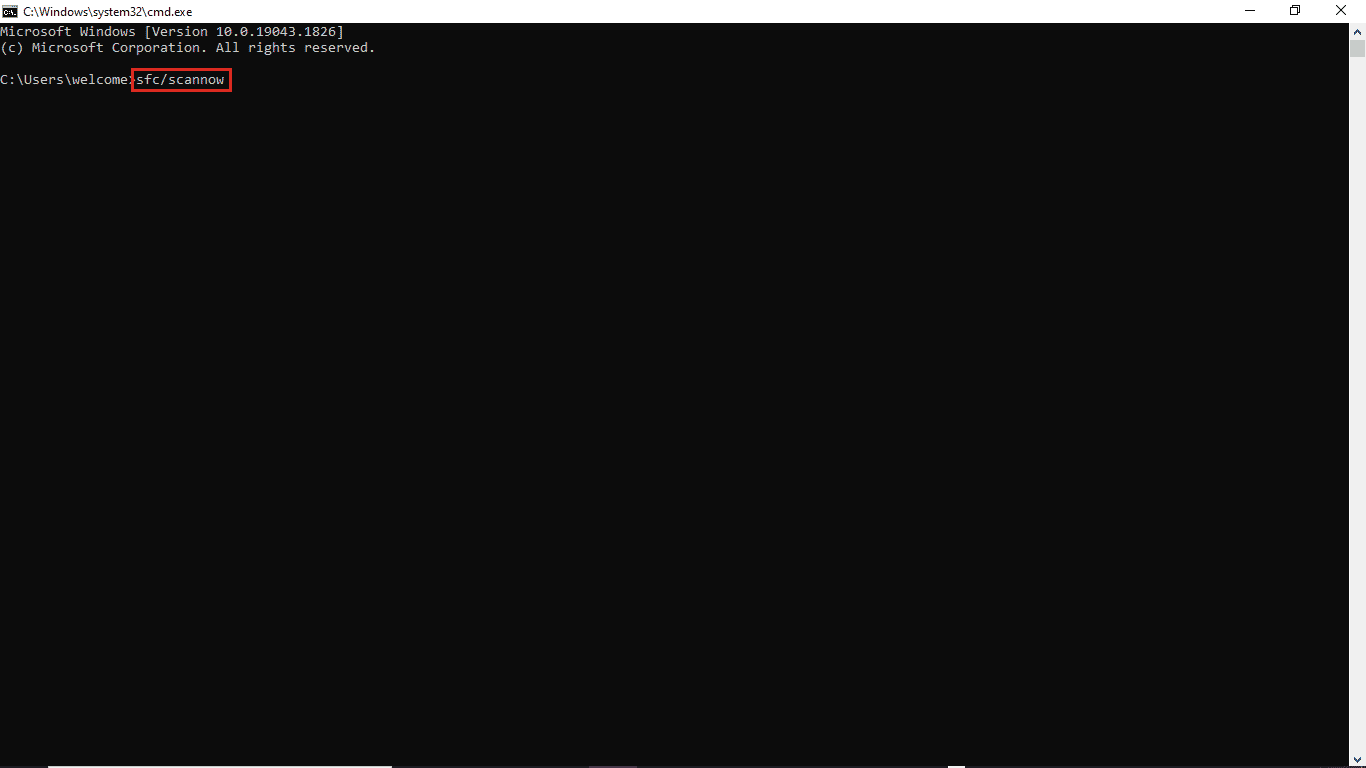
4. Дочекайтеся завершення сканування і перезавантажте комп’ютер.
Цей метод перевірить та відновить пошкоджені системні файли. Якщо помилка не зникла, перейдіть до наступного методу.
Метод 5. Встановлення оновлень Windows вручну
Якщо оновлення не завантажуються автоматично, спробуйте встановити їх вручну:
1. Натисніть Windows + I, щоб відкрити “Параметри”.
2. Перейдіть до “Оновлення та безпека”.

3. Натисніть “Переглянути історію оновлень”.
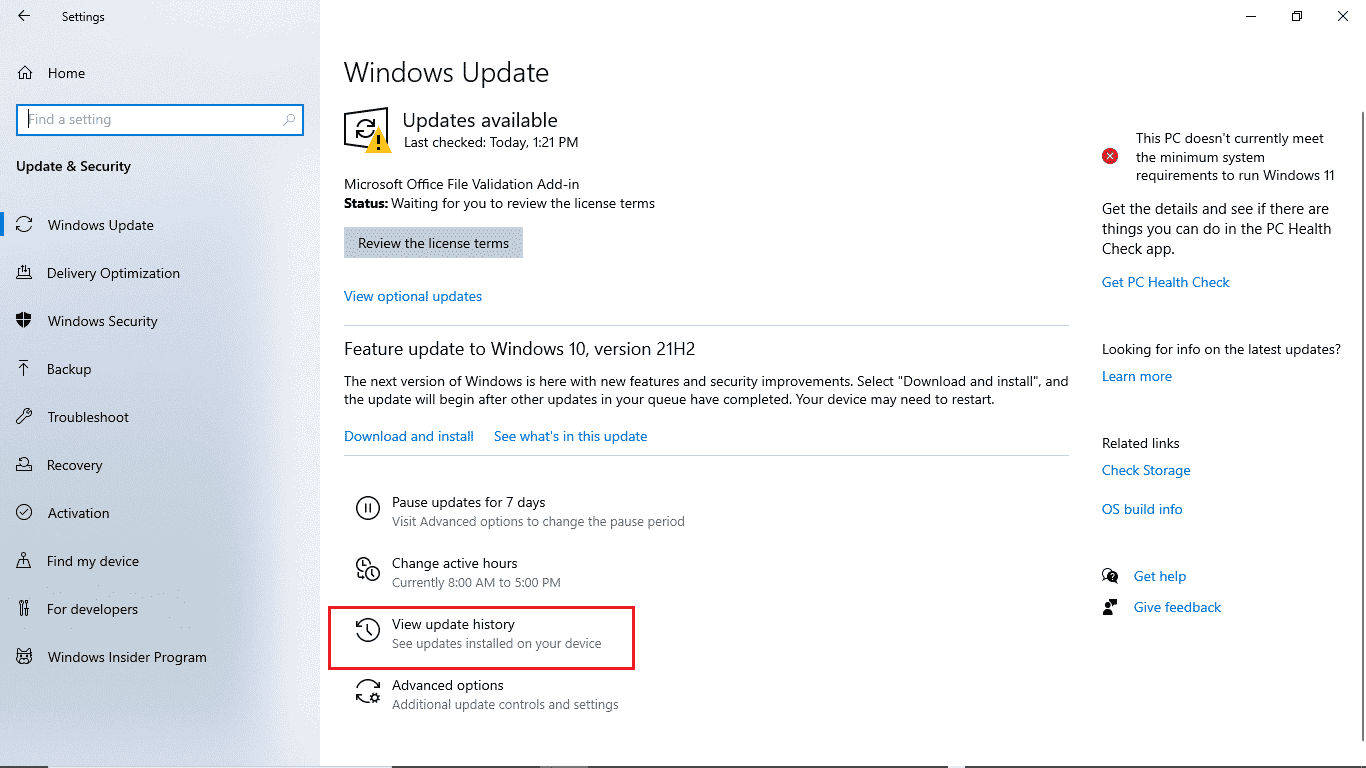
4. Запам’ятайте номер KB останнього оновлення.
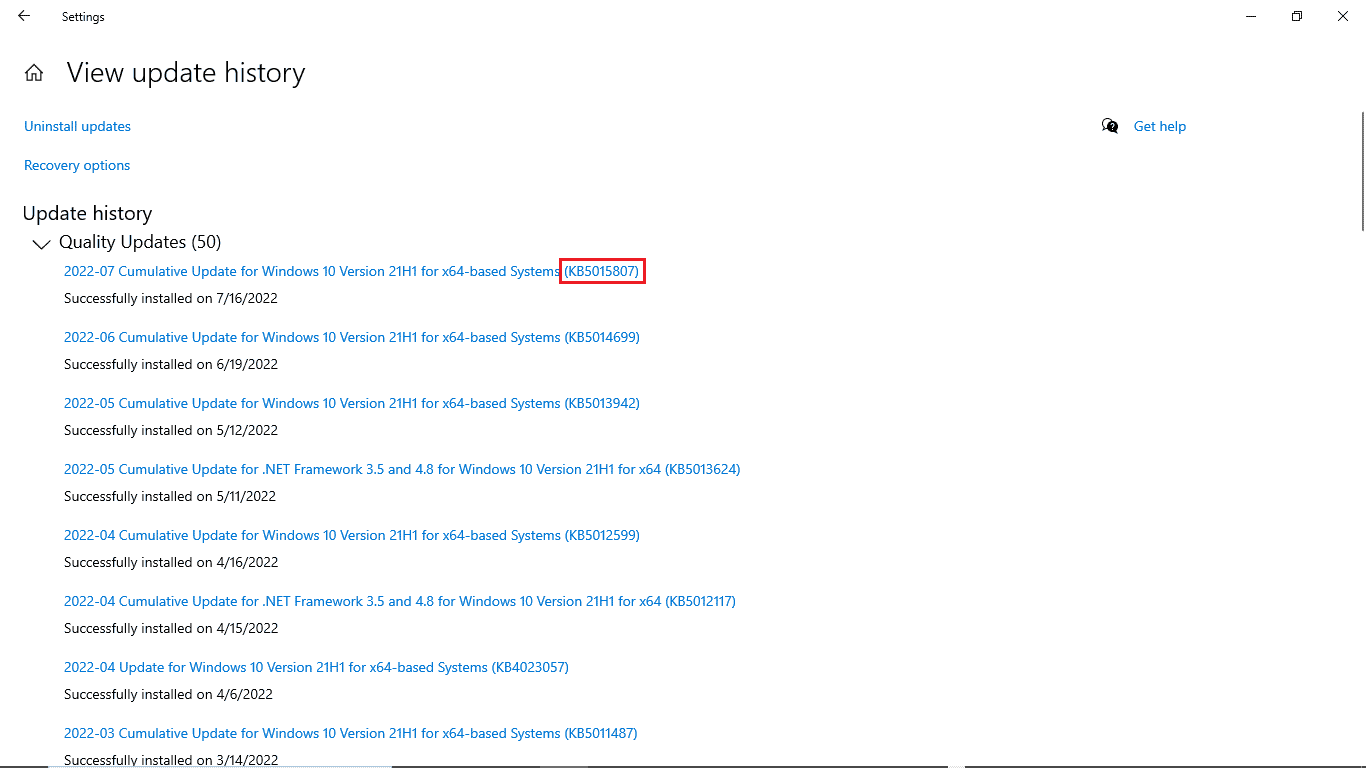
5. Відкрийте веб-браузер.
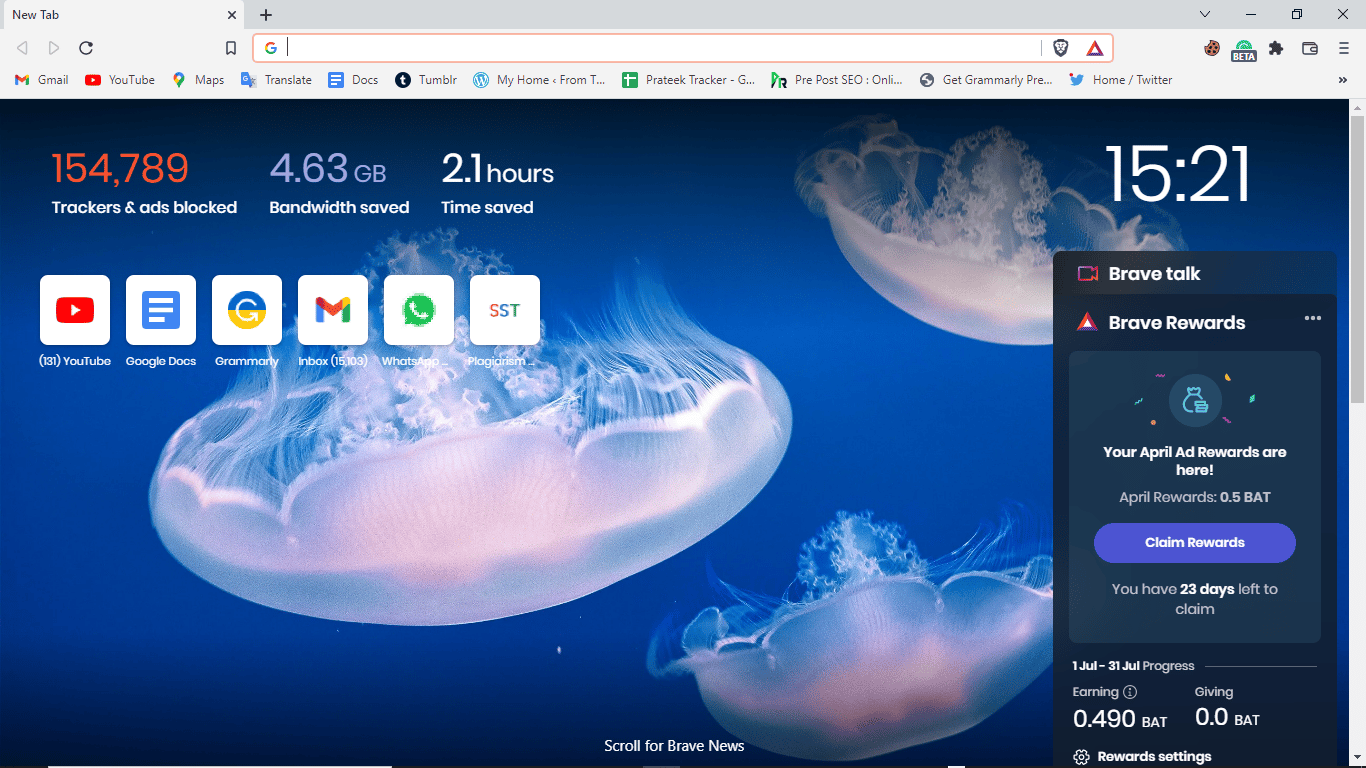
6. Перейдіть до каталогу оновлень Microsoft: www.catalog.update.microsoft.com
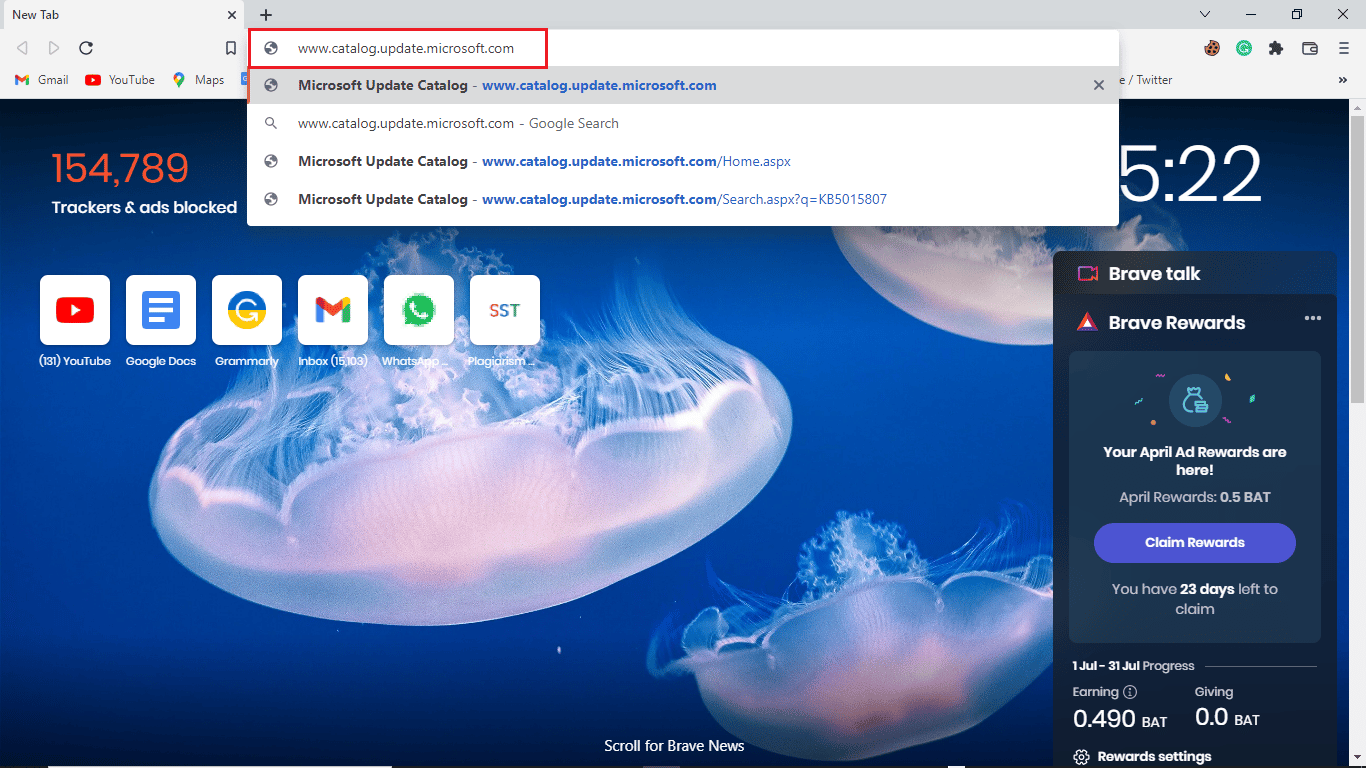
7. Введіть номер KB в рядок пошуку і натисніть “Пошук”.
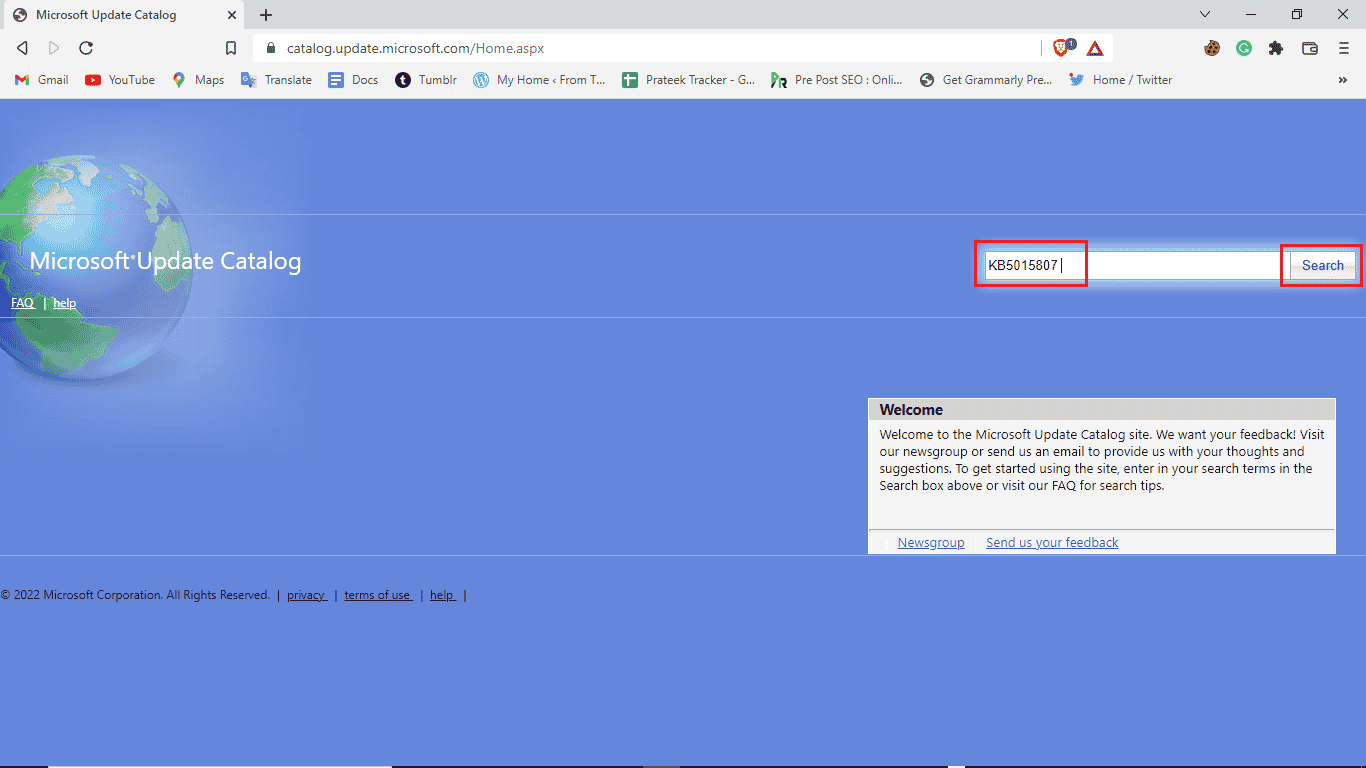
8. Виберіть останнє оновлення і натисніть “Завантажити”.
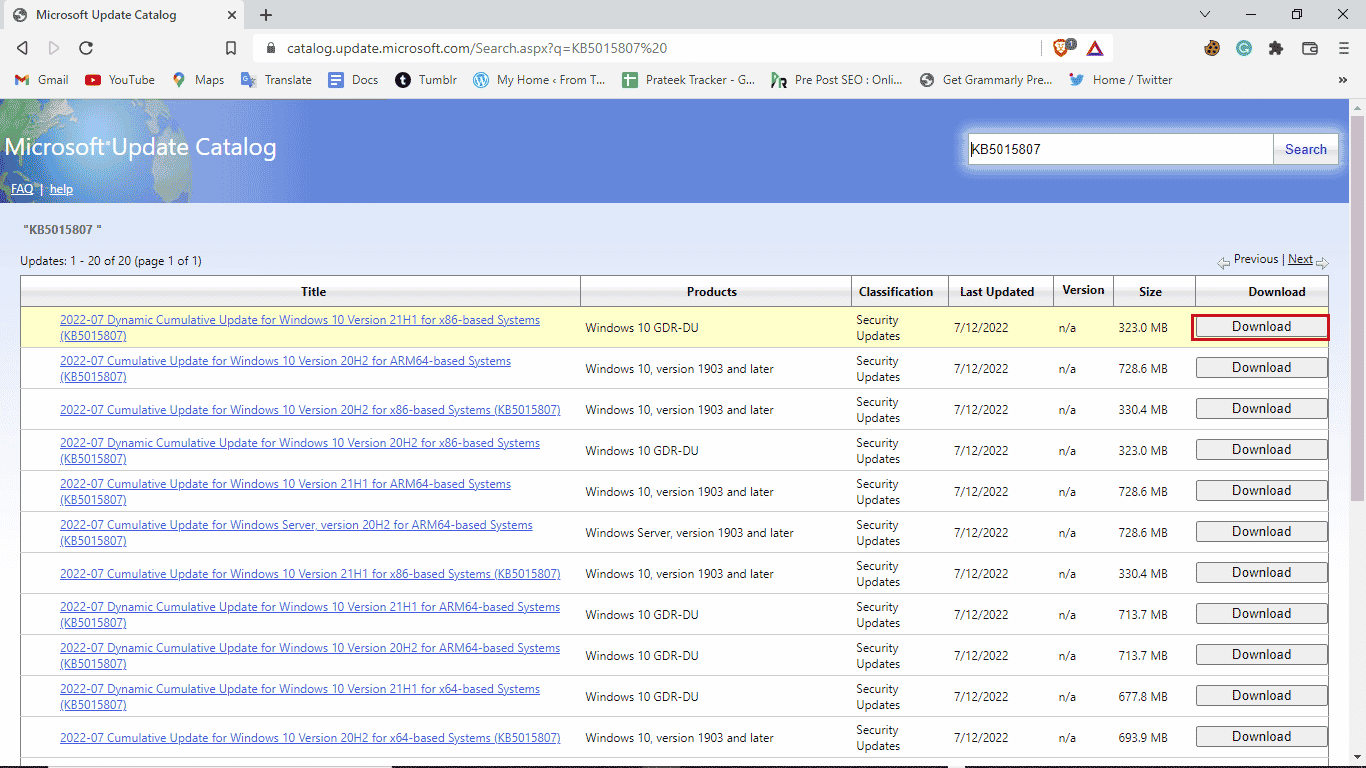
Метод 6. Виконання оновлення на місці
Якщо помилка 0xc1900204 продовжує з’являтися, можна спробувати оновлення на місці:
1. Завантажте Media Creation Tool з офіційного сайту Microsoft.
2. Запустіть інструмент, виберіть “Оновити цей комп’ютер зараз” і натисніть “Далі”.
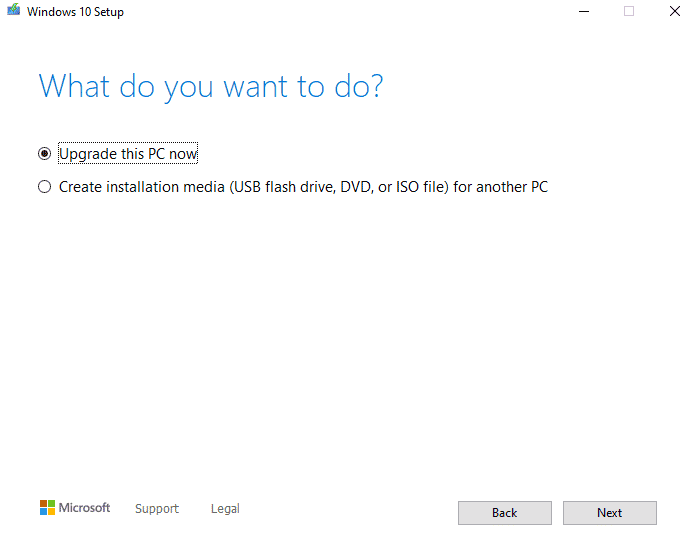
3. Дочекайтеся завершення процесу.
4. Встановіть доступні оновлення.
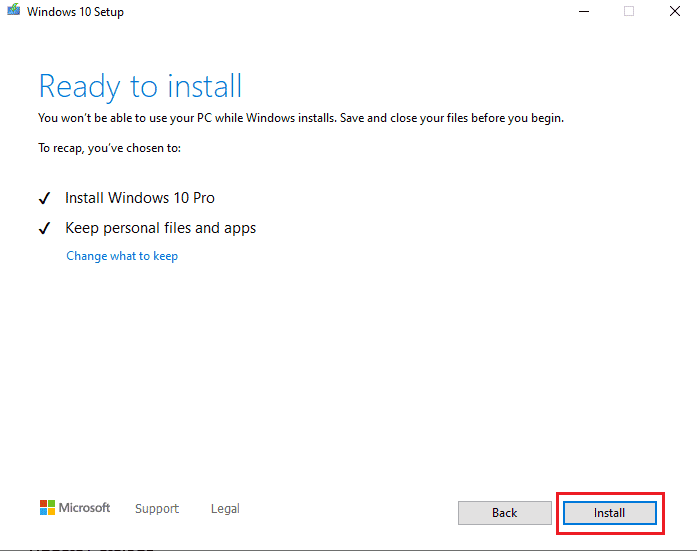
Метод 7. Вимкнення брандмауера Захисника Windows
Іноді антивірус може блокувати системні файли, викликаючи помилки оновлення. Спробуйте вимкнути брандмауер:
1. Натисніть клавішу Windows, введіть “Безпека Windows” і відкрийте додаток.
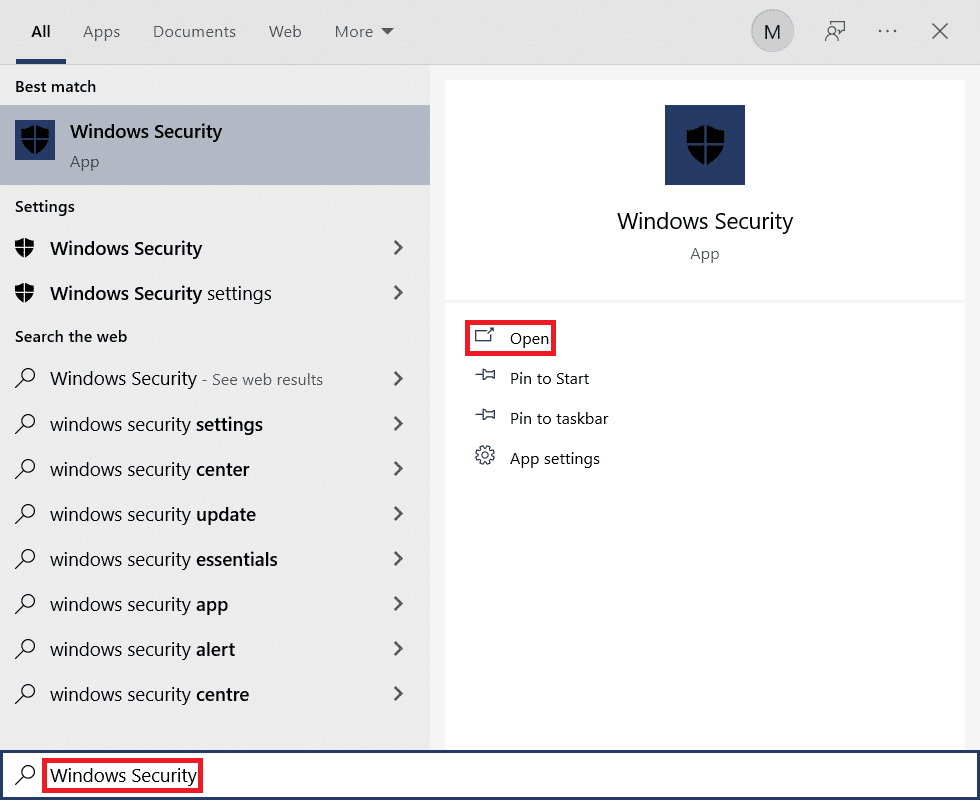
2. Перейдіть до розділу “Брандмауер і захист мережі”.

3. Виберіть “Приватна мережа”.
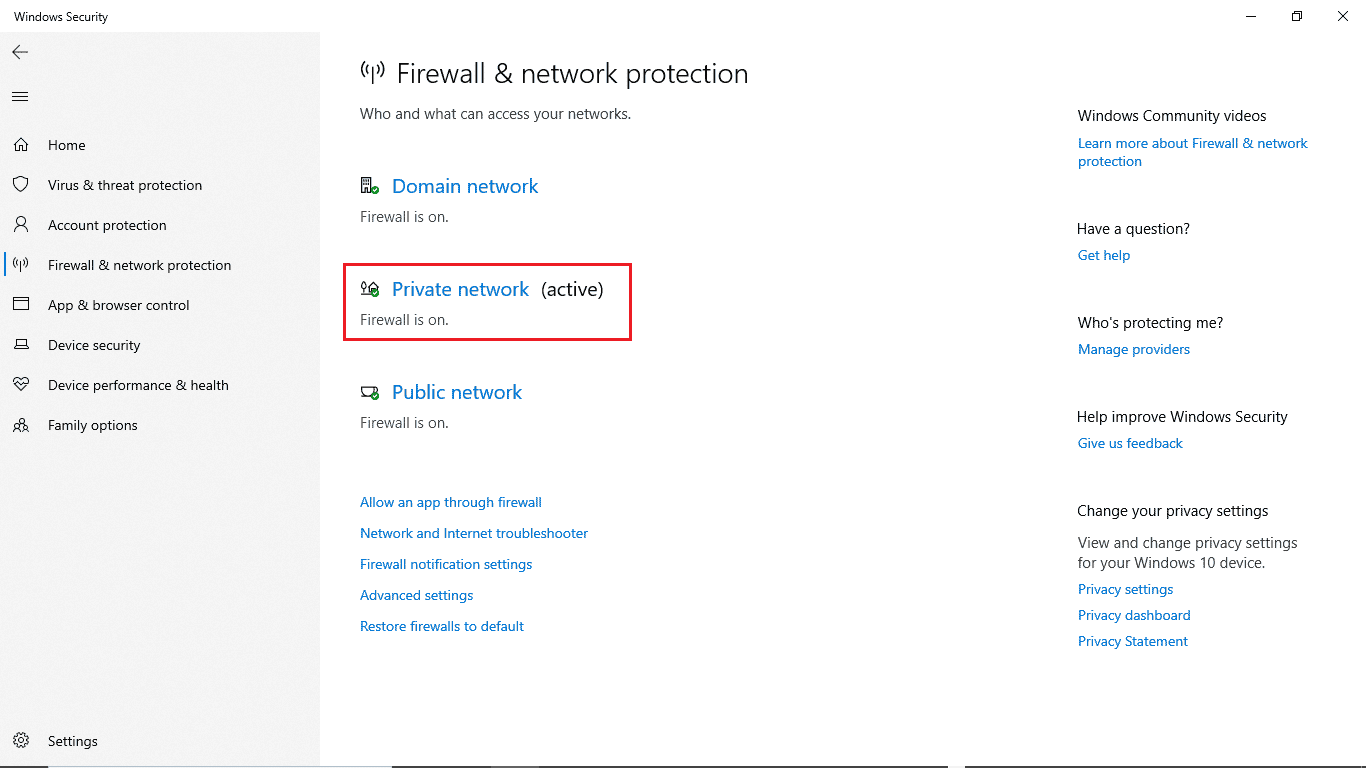
4. Вимкніть брандмауер Захисника Microsoft.
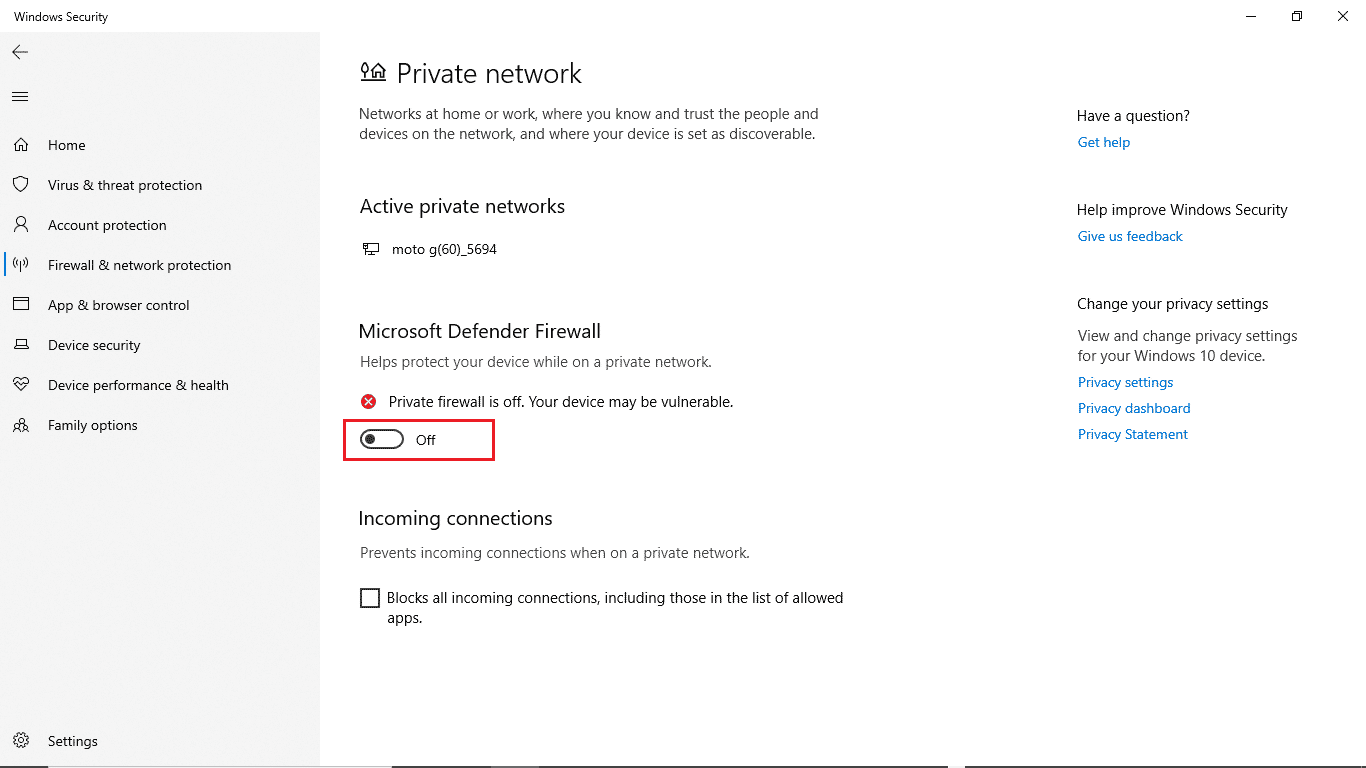
Часті питання
Q1. Чому не вдається оновити Windows 10?
A: Оновлення Windows 10 можуть не завантажуватись через проблеми зі службами оновлення або реєстром.
Q2. Чи може антивірус впливати на роботу комп’ютера?
A: Так, антивірусне програмне забезпечення може іноді перешкоджати роботі системних файлів.
Q3. Чи можна виправити проблеми з Windows 10 за допомогою редактора реєстру?
A: Так, за допомогою редактора реєстру можна змінити параметри та усунути помилки оновлення.
***
Сподіваємося, що цей посібник був корисним і допоміг вам виправити помилку оновлення Windows 10 0xc1900204. Залиште коментар і повідомте, який метод допоміг вам. Якщо у вас виникли питання або пропозиції, не соромтеся їх задавати.